Firestick'te Peacock Nasıl İndirilir ve Kurulur
Yayınlanan: 2021-11-03Peacock TV, diğer TV yayın hizmetlerinden farklı olarak, kullanıcıların 7500 saate kadar seçilen filmleri, TV dizilerini, spor programlarını ve belgeselleri bir kuruş ödemeden yayınlamasına olanak tanıyan ücretsiz bir plan sunar. Netflix abonelik ücretlerini ödemeye ara vermeniz gerekiyorsa, akış cihazınızda olması iyi bir uygulama.
Peacock TV'nin abonelik planları (ayda 4,99 ABD doları), oradaki en iyi akış hizmetlerinden çok daha ucuzdur. Bu eğitimde, Peacock'u Fire TV Stick'inize nasıl indireceğinizi göstereceğiz.
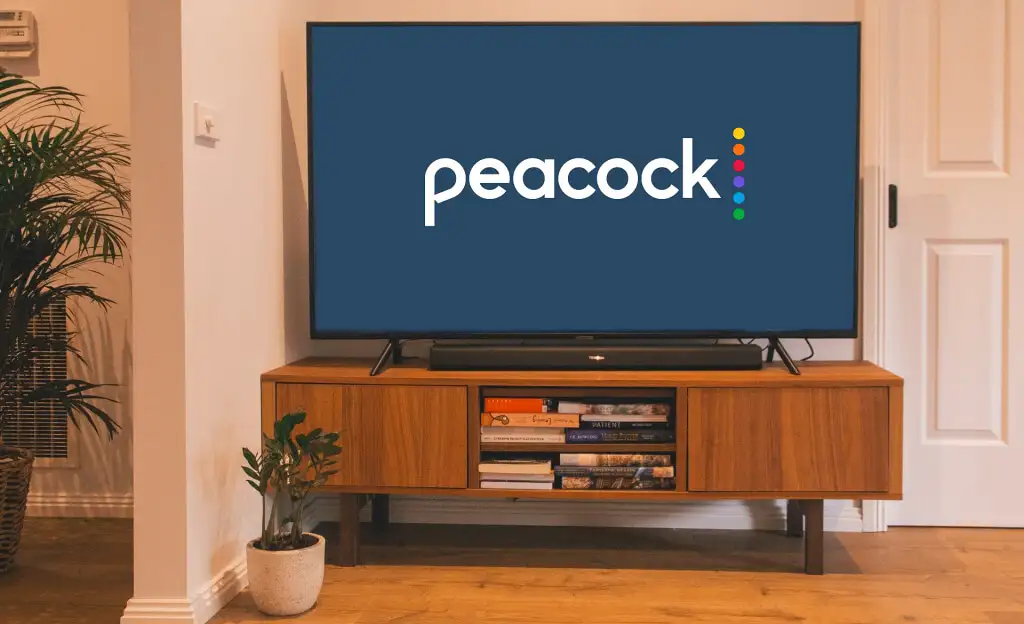
Firestick'e Peacock Nasıl Kurulur
Peacock TV'yi Fire TV cihazınıza kurmanın iki yolu vardır. İzlenecek yükleme yöntemi, bölgenizdeki akış hizmetinin kullanılabilirliğine bağlı olacaktır. Peacock şu anda Amerika Birleşik Devletleri'nde ve diğer ABD topraklarında (örneğin, Amerikan Samoası, Guam, Kuzey Mariana Adaları, Porto Riko ve ABD Virjin Adaları) mevcuttur.
Desteklenen bir bölgedeyseniz Peacock TV uygulamasını doğrudan Amazon Appstore'dan indirip yükleyebilirsiniz. Aksi takdirde, uygulamayı üçüncü taraf bir kaynaktan yüklemeniz gerekir.
Peacock'u Amazon Appstore'dan yükleyin
Peacock TV, en başından beri Amazon cihazlarını desteklemiyordu. Ancak, akış hizmeti resmi olarak Amazon Appstore'a 24 Haziran 2021'de ulaştı. Peacock on Firestick'i Appstore'dan nasıl indireceğiniz aşağıda açıklanmıştır.
- Fire TV ana ekranında Bul sekmesine gidin ve Ara öğesini seçin.
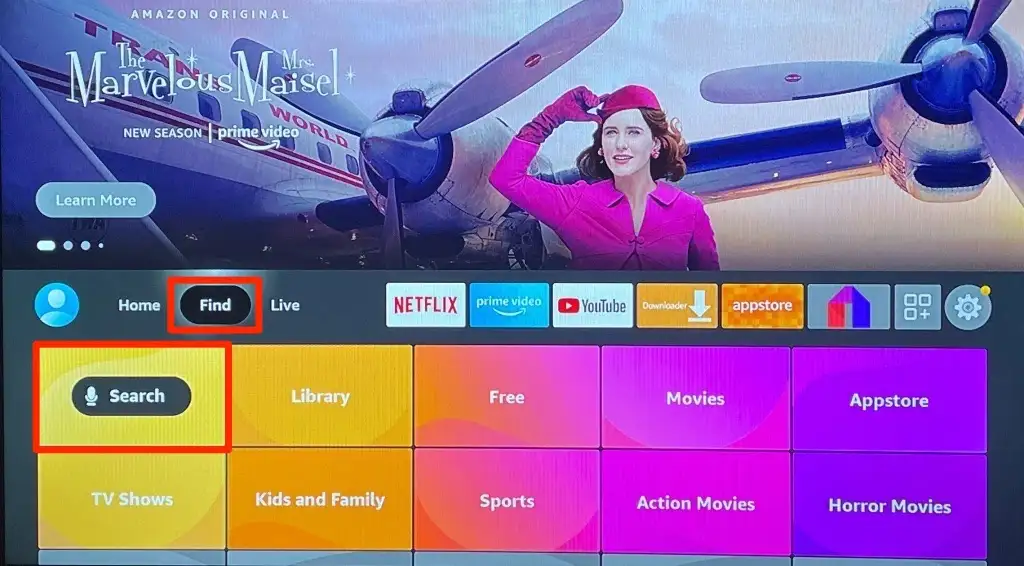
- Arama alanına tavus kuşu yazın ve arama önerilerinde Peacock TV veya Peacock App'i seçin.
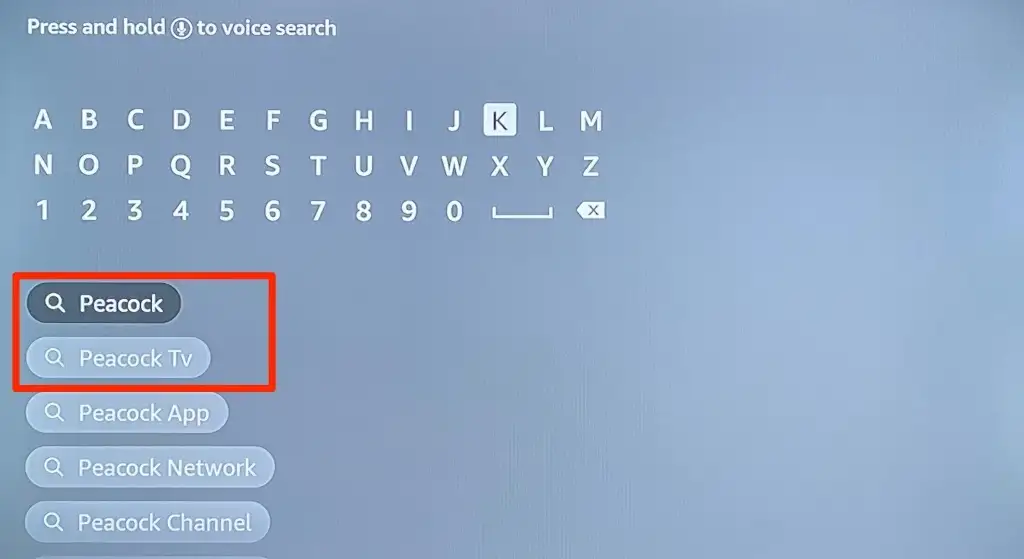
Alternatif olarak, Fire TV uzaktan kumandanızdaki mikrofon/Alexa düğmesini basılı tutun ve tavus kuşu deyin.
- "Uygulamalar ve Oyunlar" bölümünde Peacock uygulama simgesini seçin.
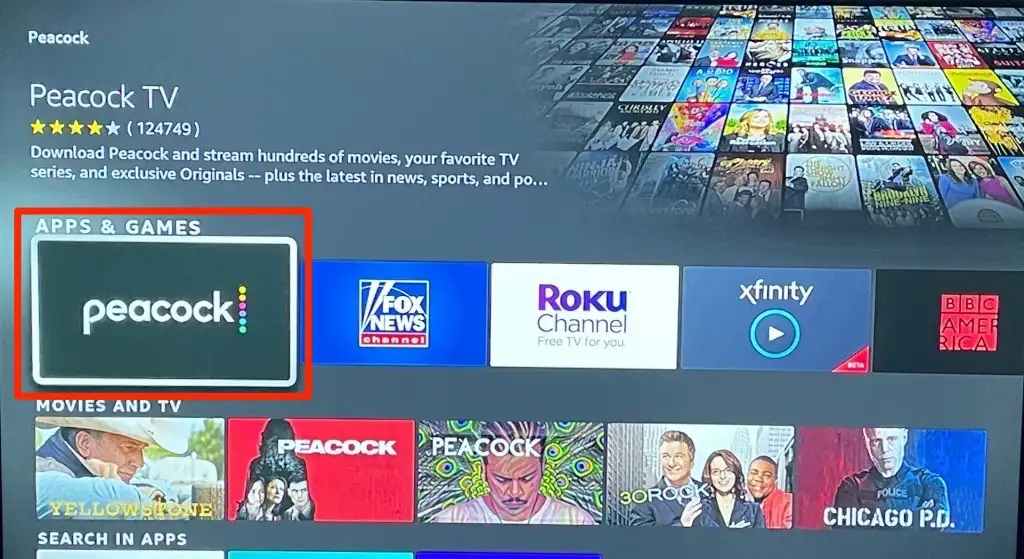
- Ardından, uygulamayı Fire TV Stick'inize yüklemek için Al (veya İndir ) öğesini seçin.
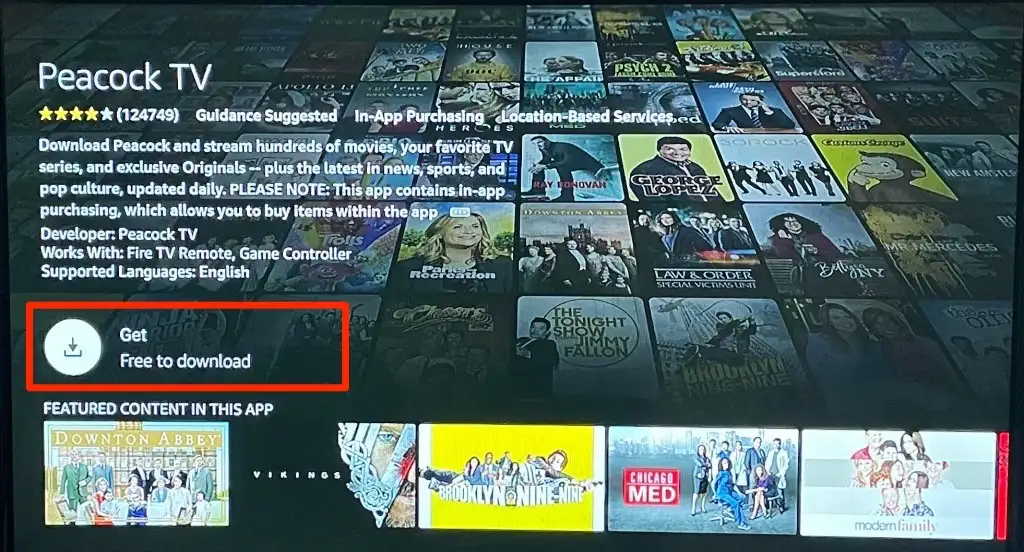
- Uygulamayı başlatmak ve hesap bilgilerinizle oturum açmak veya akış platformunda yeni bir hesap oluşturmak için Aç'ı seçin.
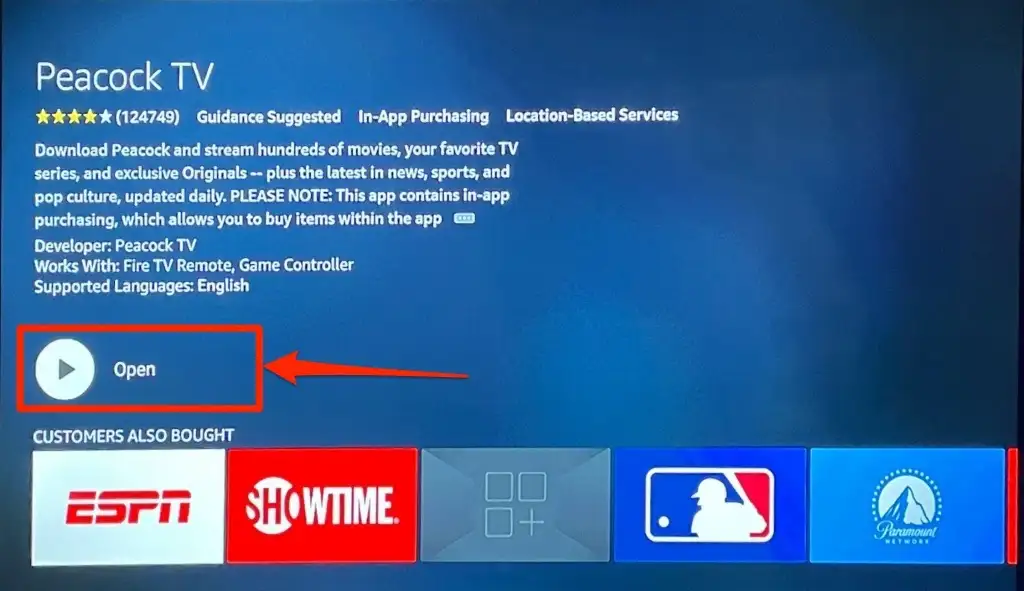
ABD dışındaki bir bölgede ikamet ediyorsanız, Appstore'da Peacock TV Fire'ı bulamazsınız. Bu durumda, iki seçeneğiniz vardır: Amazon hesabınızın ülkesini Amerika Birleşik Devletleri olarak değiştirin veya Peacock TV uygulamasını yandan yükleyin.
Amazon Hesabı Ülkenizi Nasıl Değiştirirsiniz?
Amazon hesabı ülkenizi değiştirmek, yalnızca Peacock TV uygulamasını Fire TV Appstore'unuzda kullanılabilir hale getirir. İçerik akışı yapmak için bir VPN uygulaması yüklemeniz ve ağınızın konumunu Amerika Birleşik Devletleri olarak ayarlamanız gerekir. Aksi takdirde, uygulamada film oynattığınızda “Maalesef, Peacock bölgenizde henüz desteklenmiyor” mesajını alırsınız.
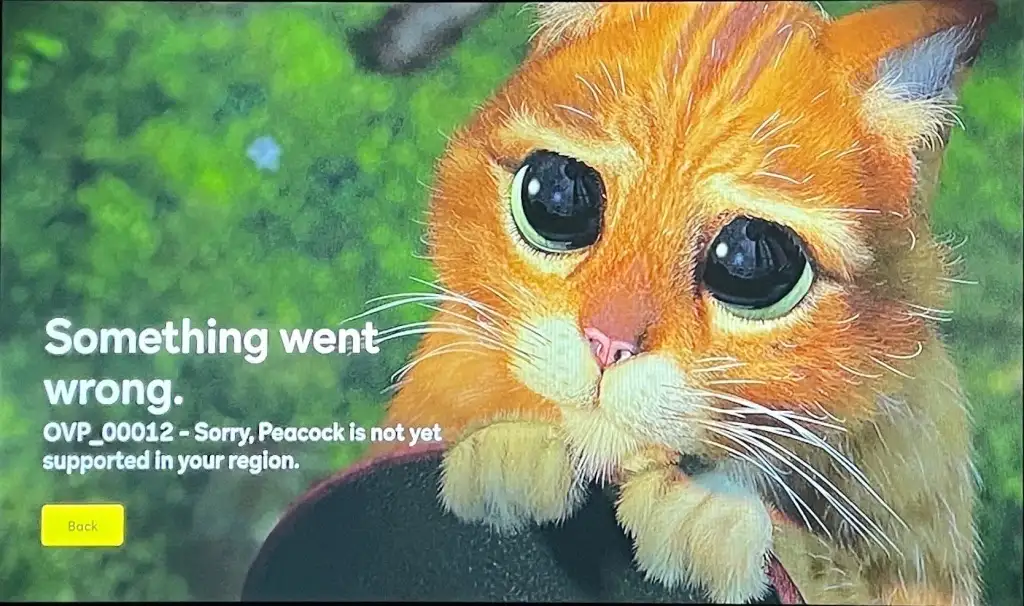
Amazon hesabı ülkenizi değiştirmek için aşağıdaki adımları izleyin. Ayrıca, Peacock'un coğrafi kısıtlamasını atlayabilmeniz için Fire TV Stick'inize nasıl bir VPN uygulaması yükleyeceğinizi de göstereceğiz.
https://www.amazon.com/gp/help/customer/display.html?nodeId=201248840
- Bilgisayarınızı veya mobil tarayıcınızı açın ve Amazon hesabınızda oturum açın.
- Arama çubuğunun yanında profil adınızı veya Hesaplar ve Listeler'i seçin.
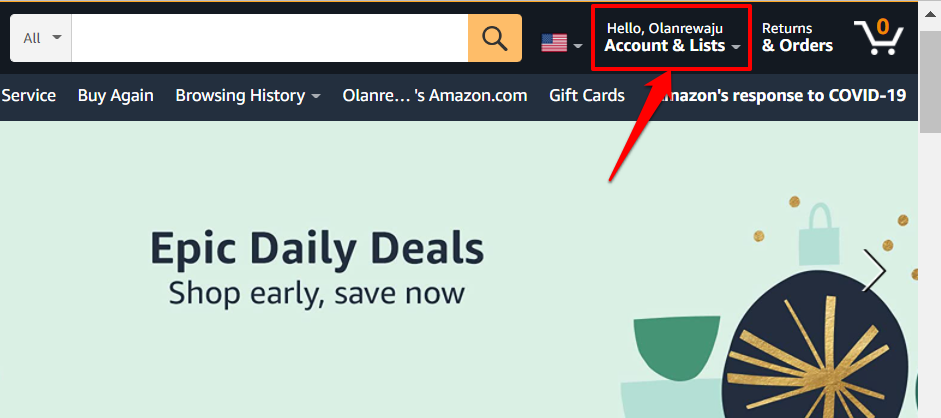
- Ardından, Cihazlarınız ve içeriğiniz öğesini seçin.
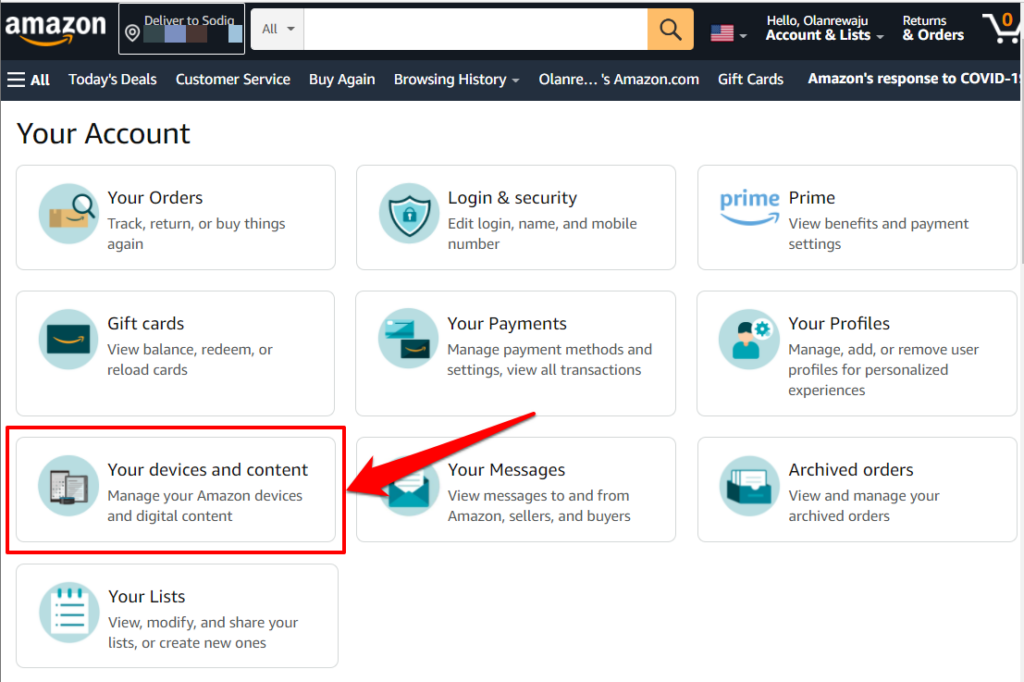
- Dijital içeriği yönet'i veya Dijital ve cihaz ayarlarınızı değiştirin'i seçin.
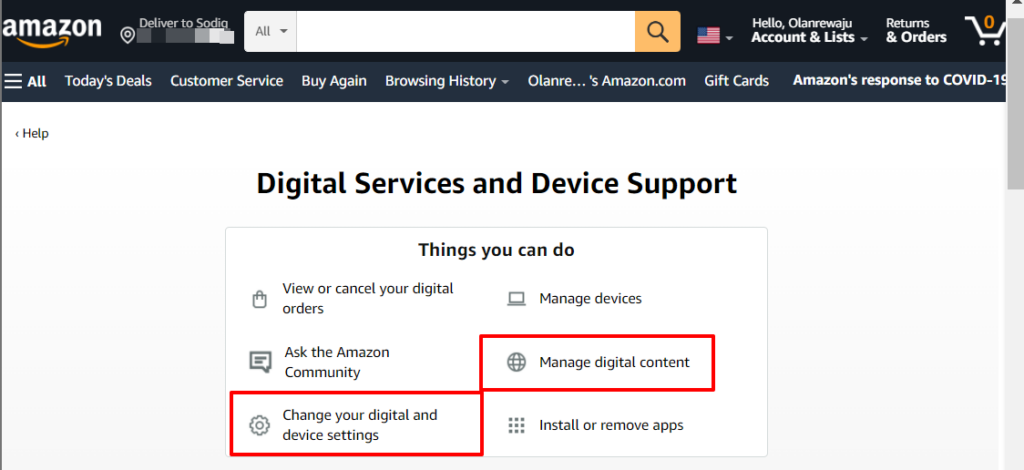
- Tercihler sekmesine gidin ve Ülke/Bölge Ayarları'nı seçin.
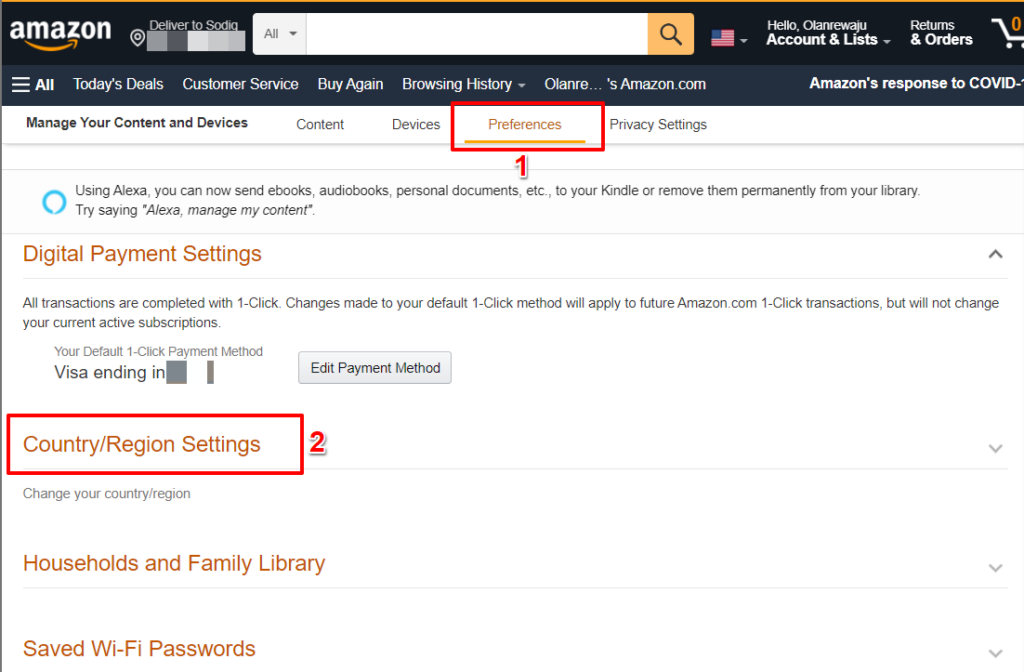
- "Geçerli ülke/bölge" Amerika Birleşik Devletleri değilse Değiştir düğmesini seçin.
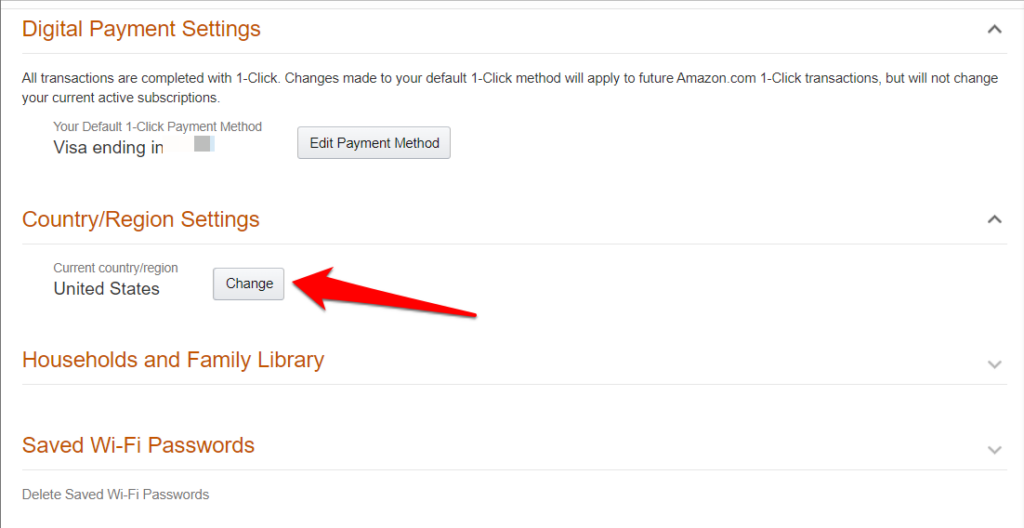
- İletişim kutularında adresinizi ve iletişim bilgilerinizi girin ve hesabınızın ülkesini değiştirmek için Güncelle'yi seçin.
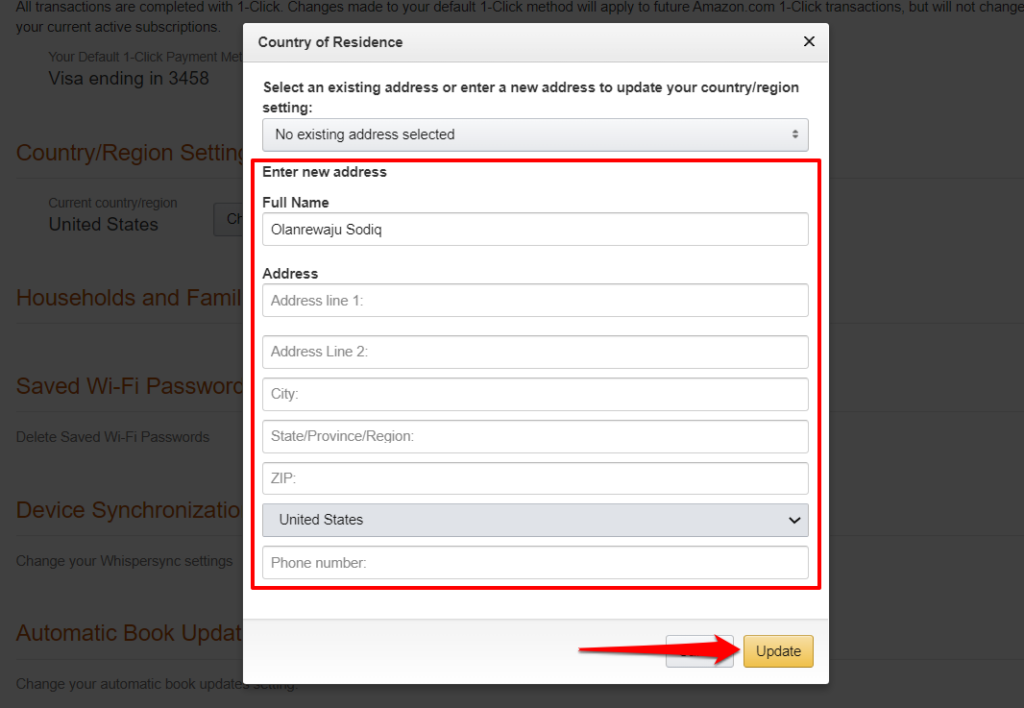
Peacock TV uygulaması artık Fire TV Stick'in Appstore'unda görünmelidir. Akış cihazını yeniden başlatın ve uygulamayı hala bulamıyorsanız tekrar kontrol edin.
Daha önce de belirtildiği gibi, desteklenmeyen bir bölgedeyseniz Peacock TV'de içerik akışı yapmak için bir VPN'e ihtiyacınız olacaktır. Güvenilir VPN uygulamaları, abonelik ücretlerinde sizi birkaç dolar geriletirse de, ücretsiz VPN hizmetleri işi halledecektir.
Fire TV Stick'te Sideload Peacock
Peacock TV kurulum dosyasını indirmek için bir üçüncü taraf uygulamasının ( Downloader olarak adlandırılır) yardımına ihtiyacınız olacak. Downloader, Fire TV Stick'inizde bulunabilecek en iyi uygulamalardan biridir. Uygulama, Appstore dışında Fire TV ve Android TV uygulamalarını indirmenize ve yüklemenize izin verir.

- Bul sekmesine gidin ve Ara öğesini seçin.
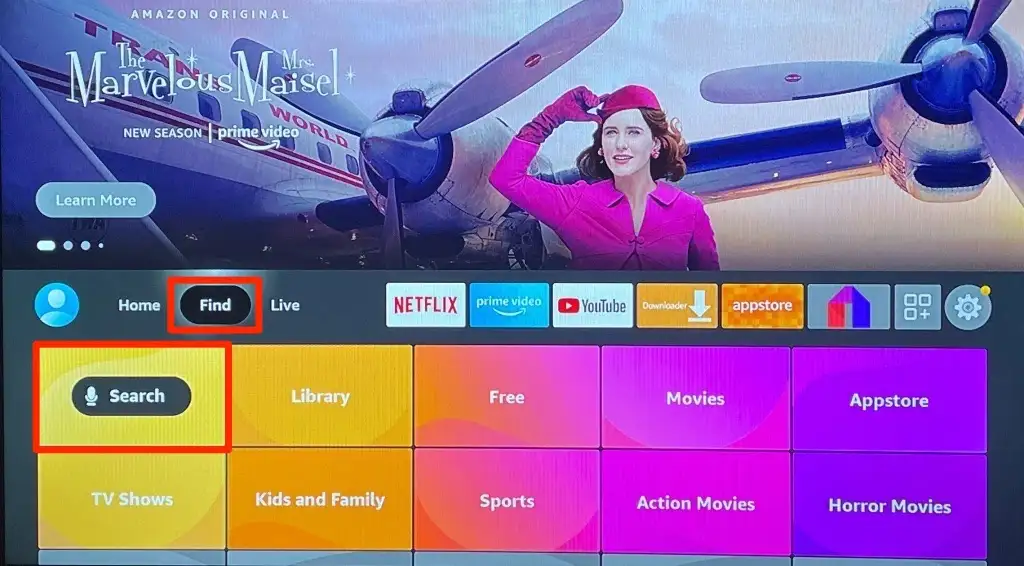
- Ekran klavyesini kullanarak indiriciye girin ve önerilerde İndirici veya İndirici Uygulaması'nı seçin.
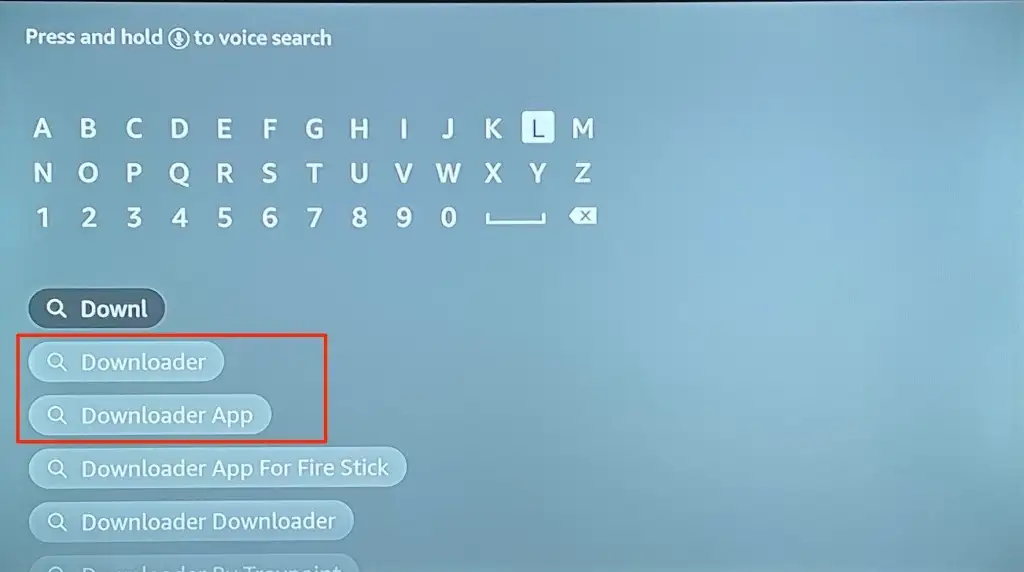
- “Uygulamalar ve Oyunlar” bölümünde İndirici uygulaması simgesini seçin.
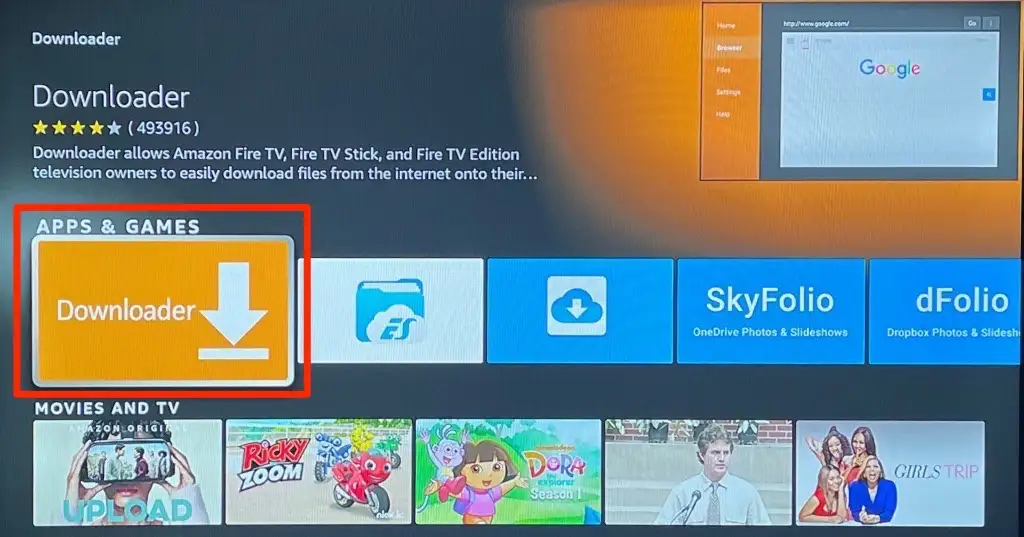
- Uygulamayı cihazınıza yüklemek için Al veya İndir'i seçin.
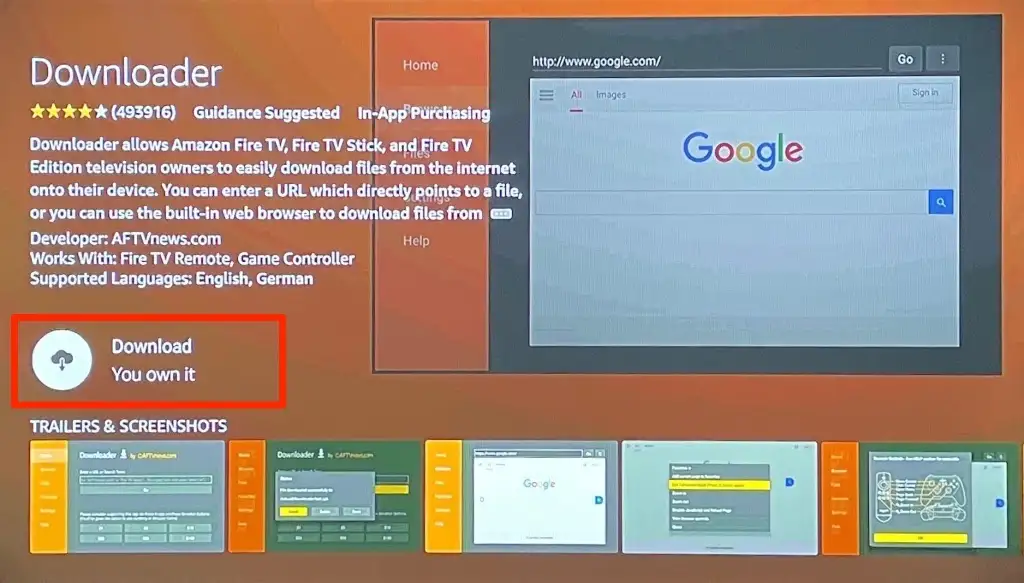
Downloader uygulamasını kullanmadan önce, Fire TV Stick'inizi Appstore'dan olmayan uygulamaları yükleyecek şekilde yapılandırın.
- Fire TV uzaktan kumandanızdaki Ana Ekran düğmesine basın ve ayarlar menüsünü açmak için dişli simgesine gidin.
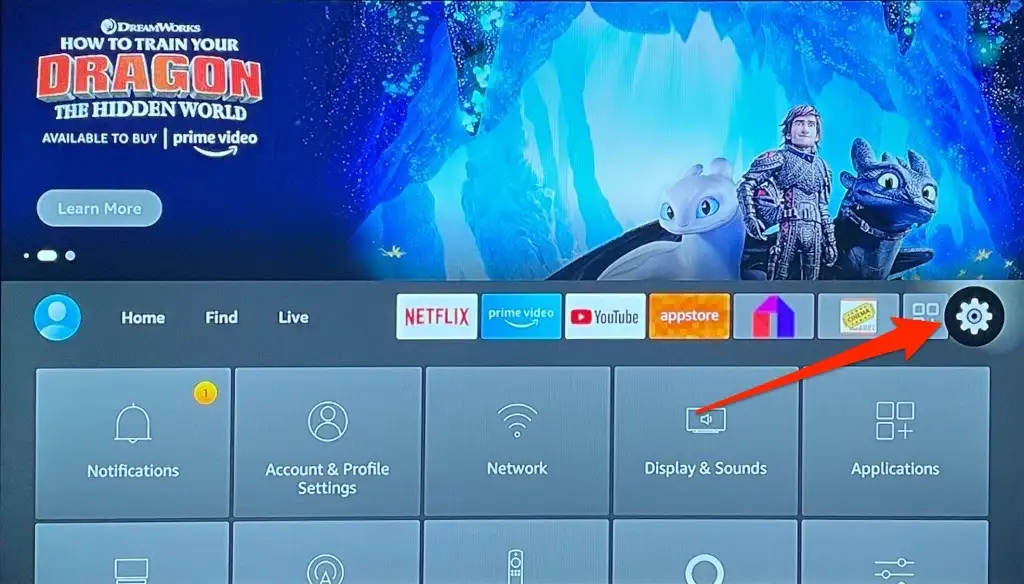
- My Fire TV'yi seçin.
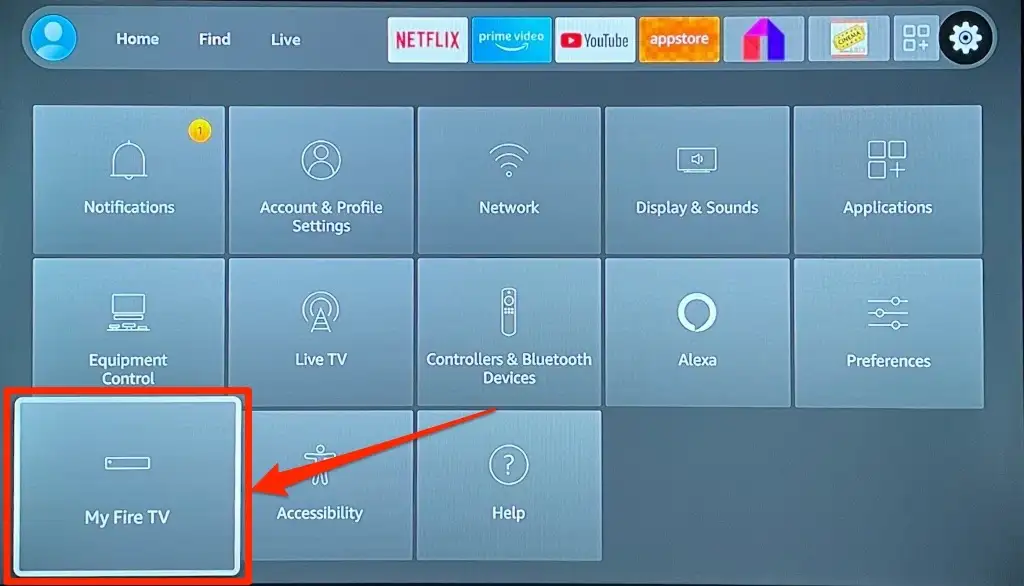
- Geliştirici seçenekleri'ni seçin.
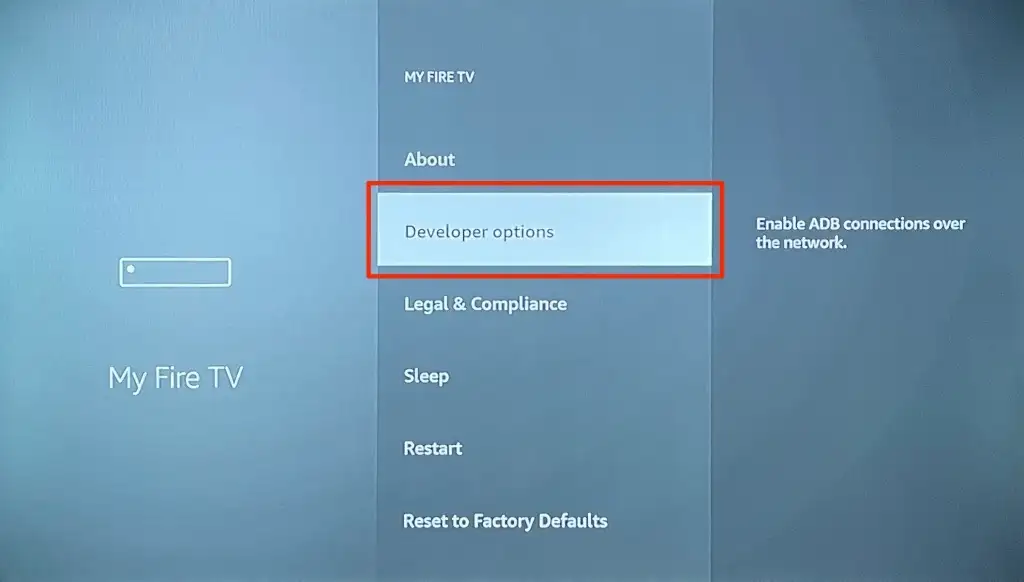
- Sahip olduğunuz Fire TV Stick nesline bağlı olarak Bilinmeyen Kaynaklardan Uygulamalar'ı seçin veya Bilinmeyen uygulamaları yükleyin .
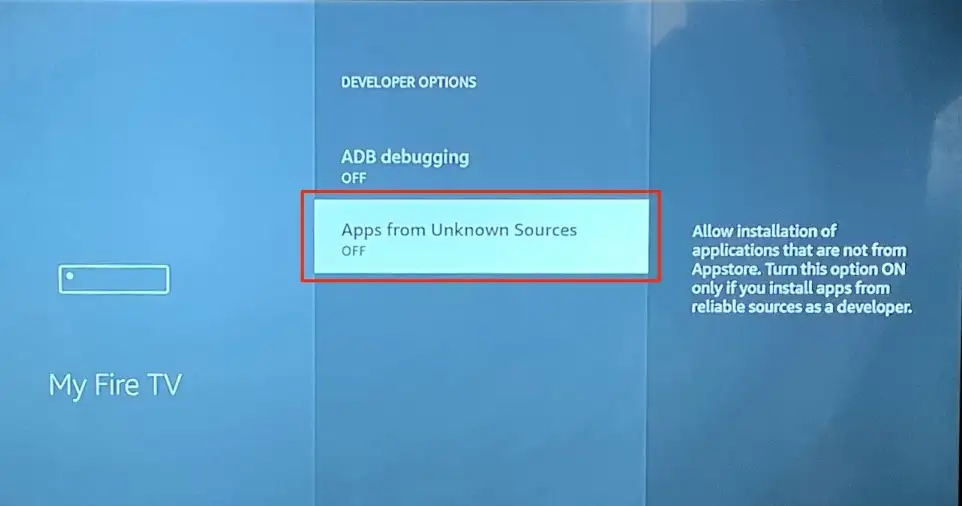
- Bilinmeyen kaynaklardan uygulama yüklemenin risklerini bildiren bir açılır mesaj göreceksiniz. Devam etmek için Aç'ı seçin.
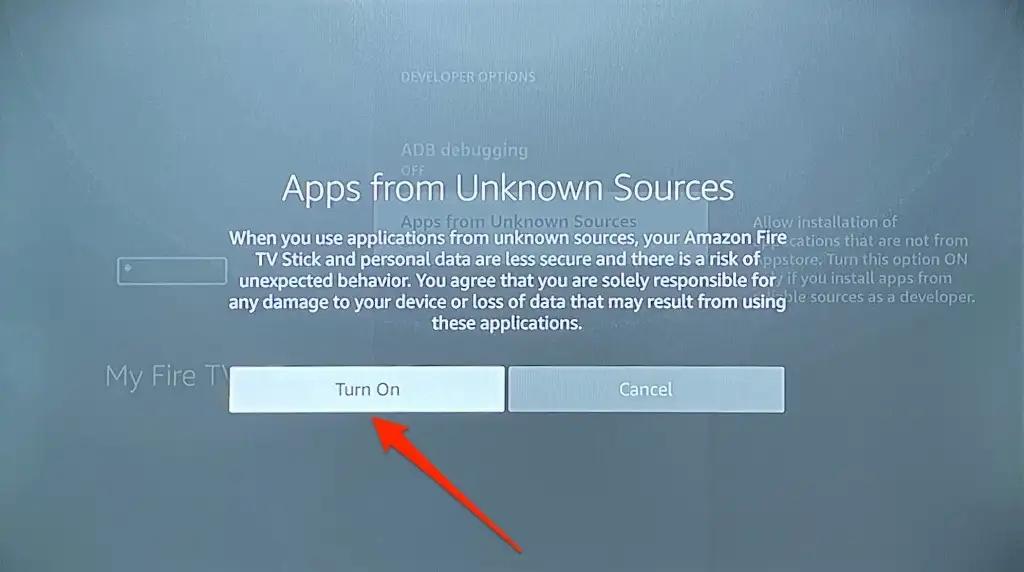
- Ana ekrana dönün ve Downloader uygulamasını başlatın.
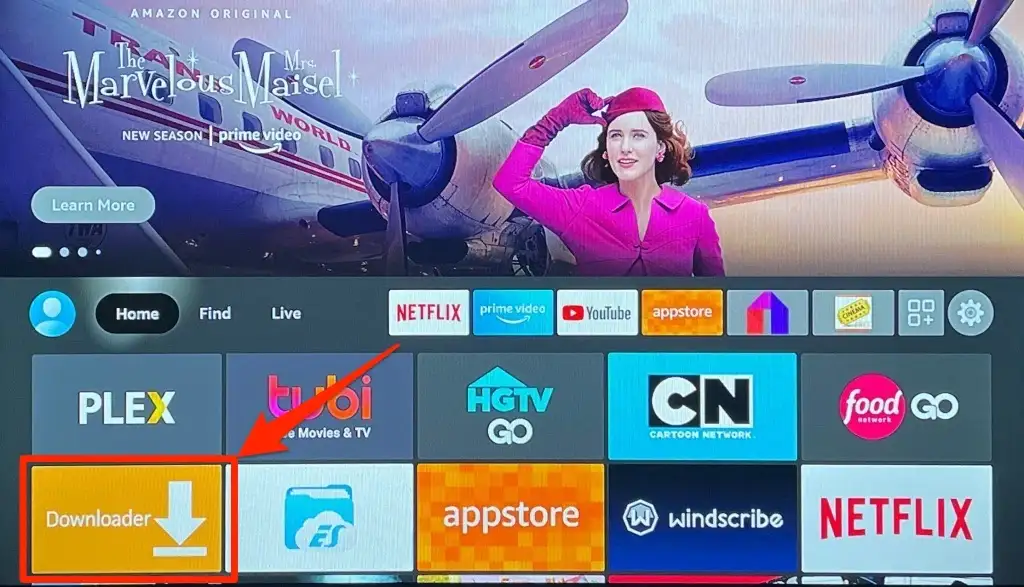
Downloader ana ekranda değilse, Fire TV Remote'taki Ana Ekran düğmesini basılı tutun. Ardından, Uygulamalar öğesini seçin ve uygulamalar listesinden İndirici öğesini seçin.
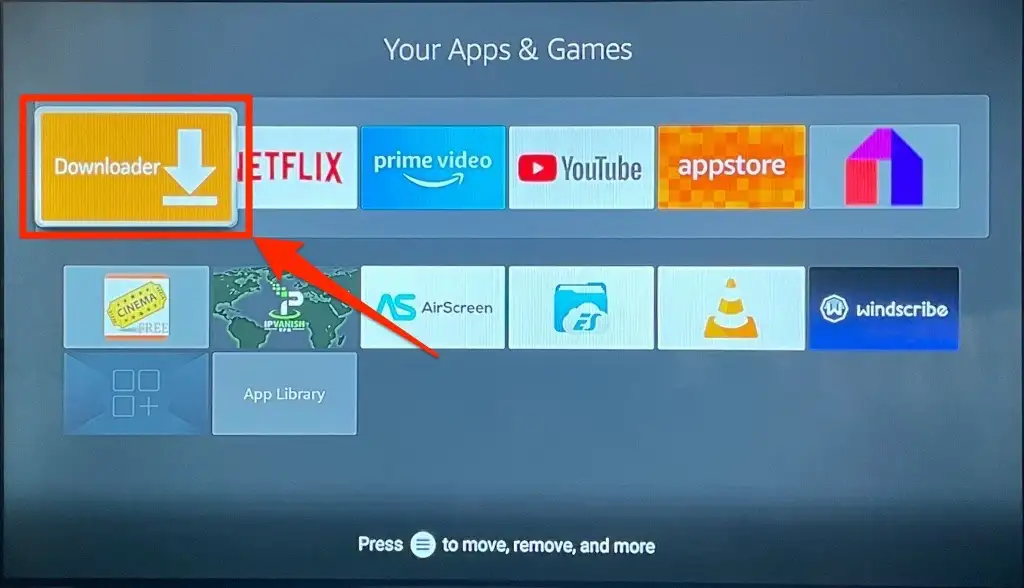
- Arama çubuğuna 77354 yazın ve Git'i seçin.
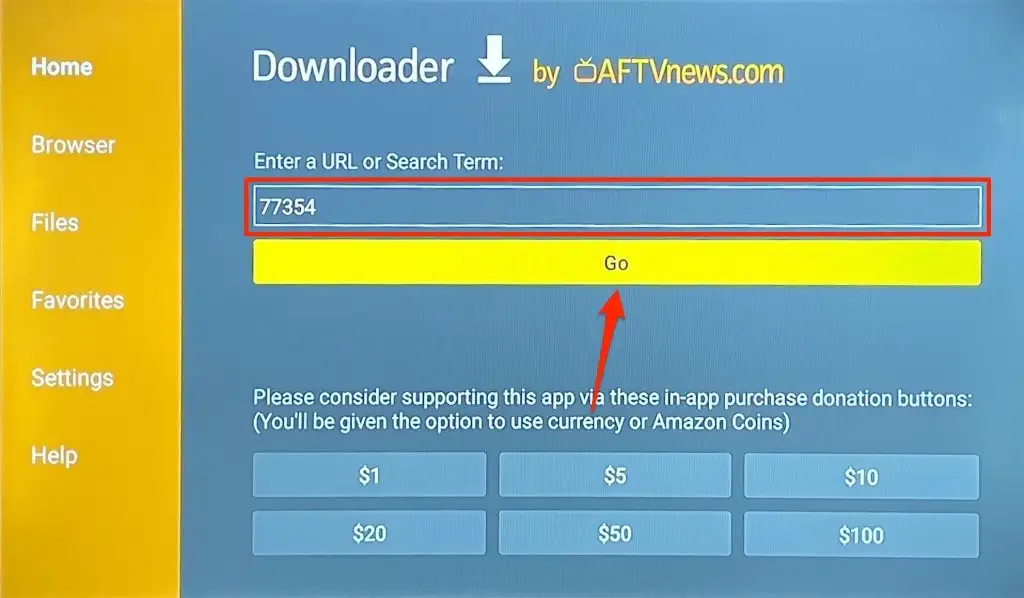
Kısa kod sizi Android (TV) uygulamalarını indirmek için en iyi sitelerden biri olan APKMirror'daki Peacock TV indirme sayfasına yönlendirecektir.
- "Tüm sürümler" bölümüne gidin ve Peacock TV uygulamasının en son sürümünün yanındaki indirme simgesini seçin.
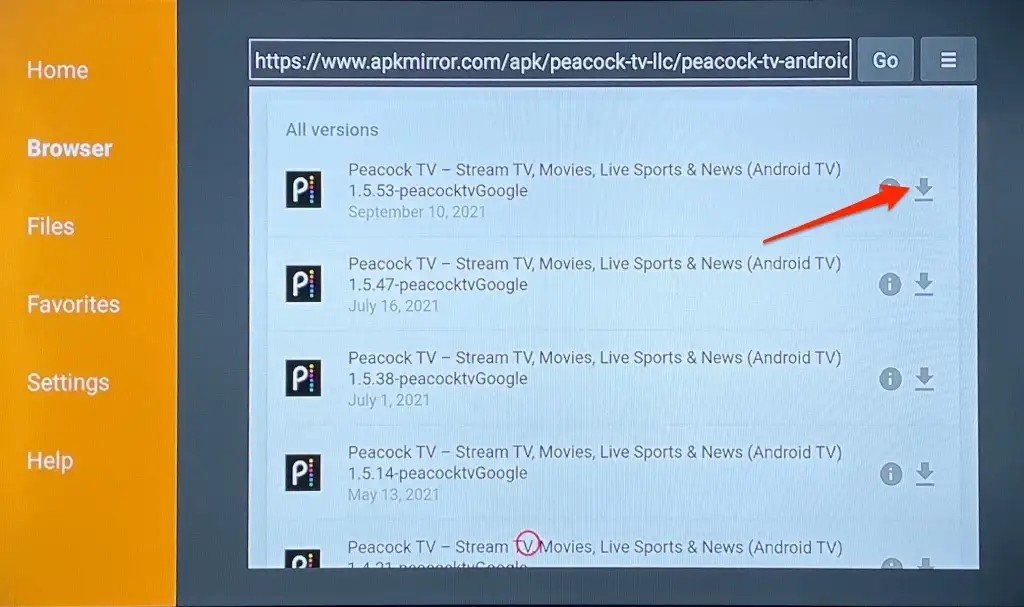
- Peacock kurulum dosyasını Fire TV Stick'inize indirmek için APK İndir düğmesini seçin.
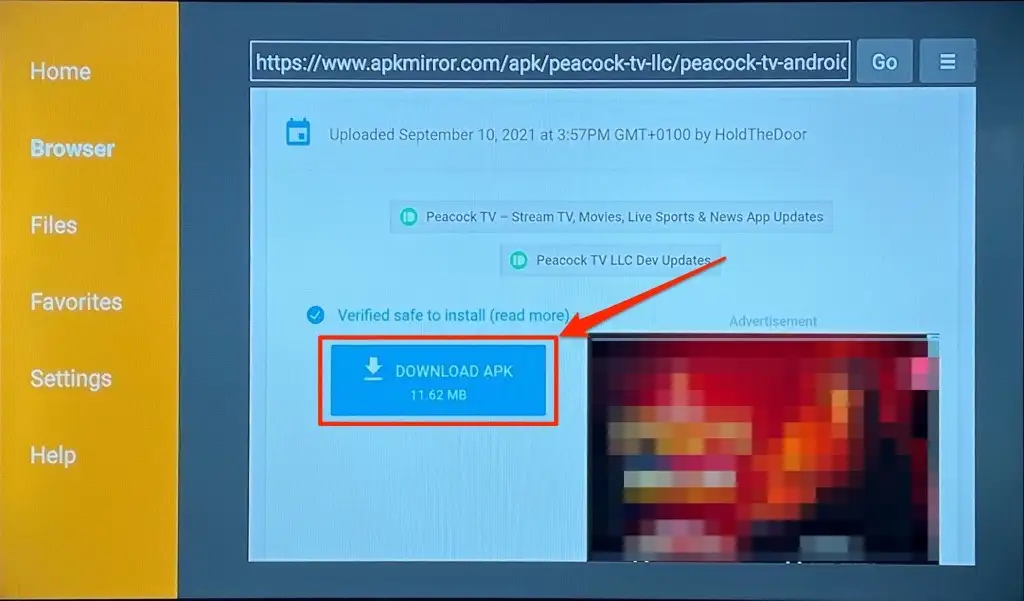
İndirici, Peacock TV kurulum dosyasını APKMirror'dan indirmeye başlamalıdır. İndirme otomatik olarak başlamazsa, “İndirme işleminiz başlıyor” bölümüne gidin ve burayı tıklayın düğmesini seçin.
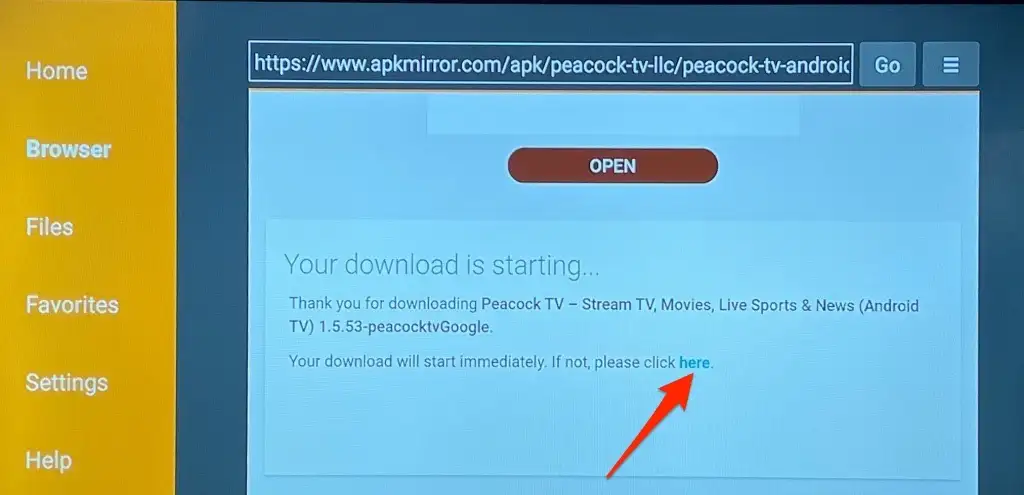
- İndirici, indirme işlemi tamamlandığında APK dosyasının kurulumunu başlatacaktır. Devam etmek için Yükle'yi seçin.
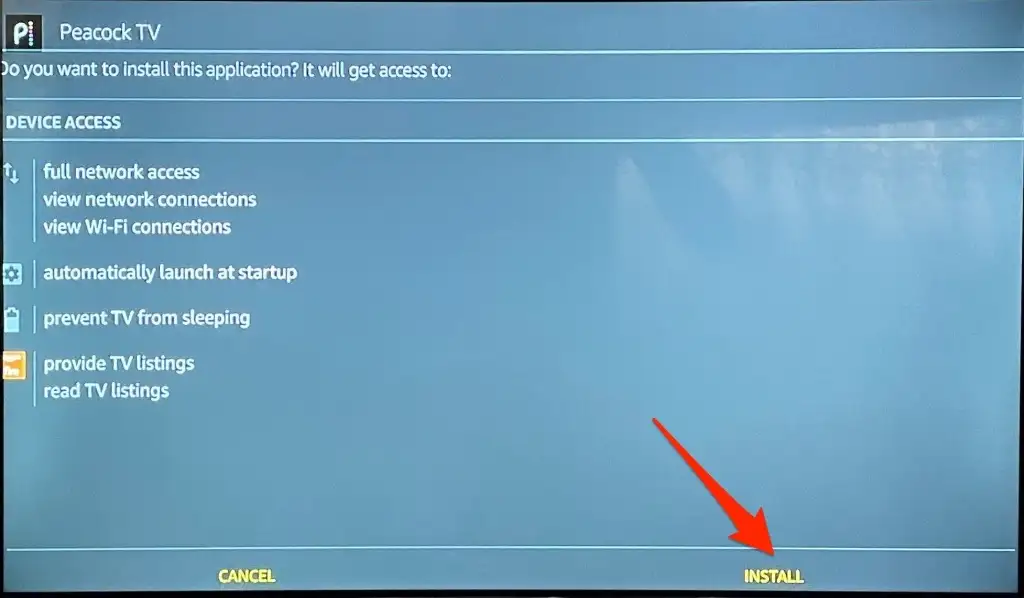
- Peacock TV uygulamasını başlatmak için Aç'ı seçin.
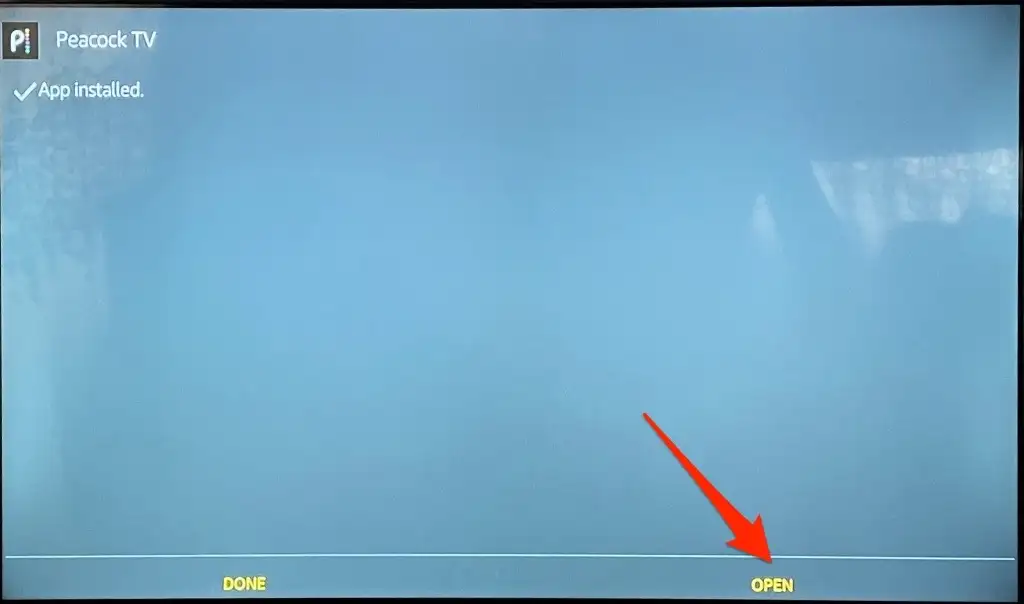
- Peacock TV hesabınız yoksa İzlemeye Başlamak için Kaydol'u seçin veya favori TV şovlarınızın keyfini çıkarmaya başlamak için Giriş Yap'ı seçin ve hesap bilgilerinizi girin.
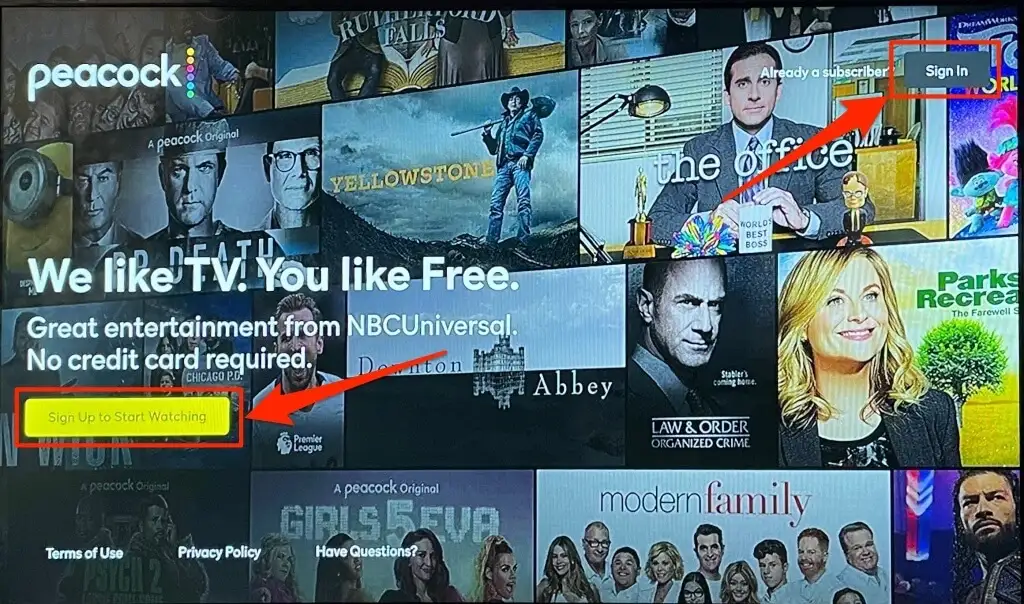
Tavus Kuşu ile Ücretsiz ve Uygun Fiyatlı Eğlence
Peacock TV, kaliteli eğlenceyi kaçırmadan abonelik ödemelerini azaltmak isteyen TV severler için mükemmel bir yayın hizmetidir. Peacock TV uygulamasını Fire TV Stick'inize yüklemek için yukarıdaki adımları izleyin. Herhangi bir sorunuz varsa bize bildirin. Veya akış hizmeti hakkında daha fazla bilgi edinmek için Peacock Yardım Merkezi'ni ziyaret edin.
